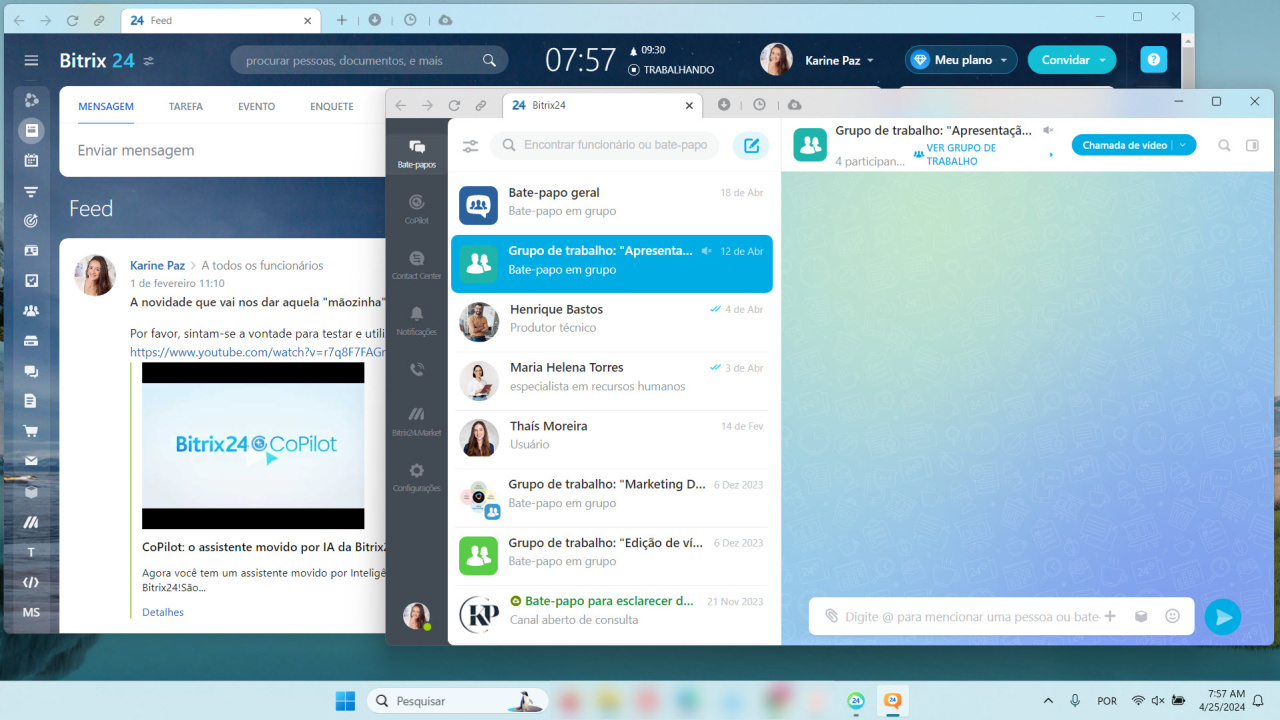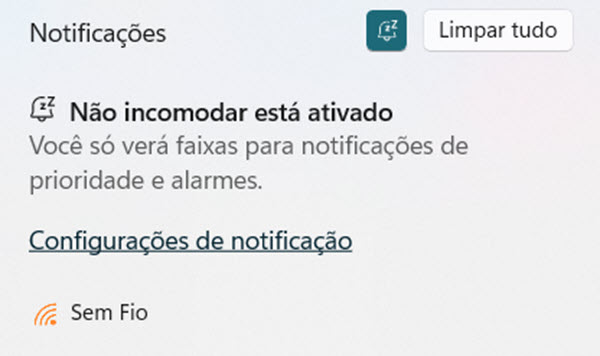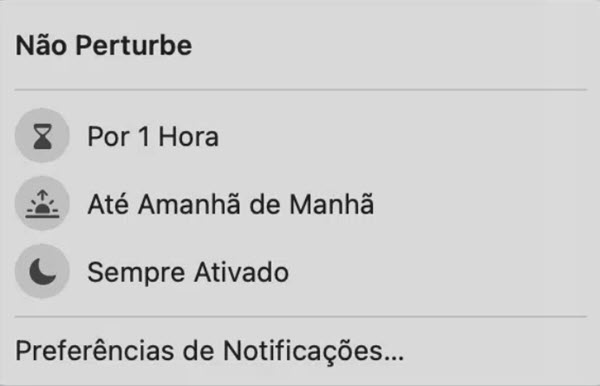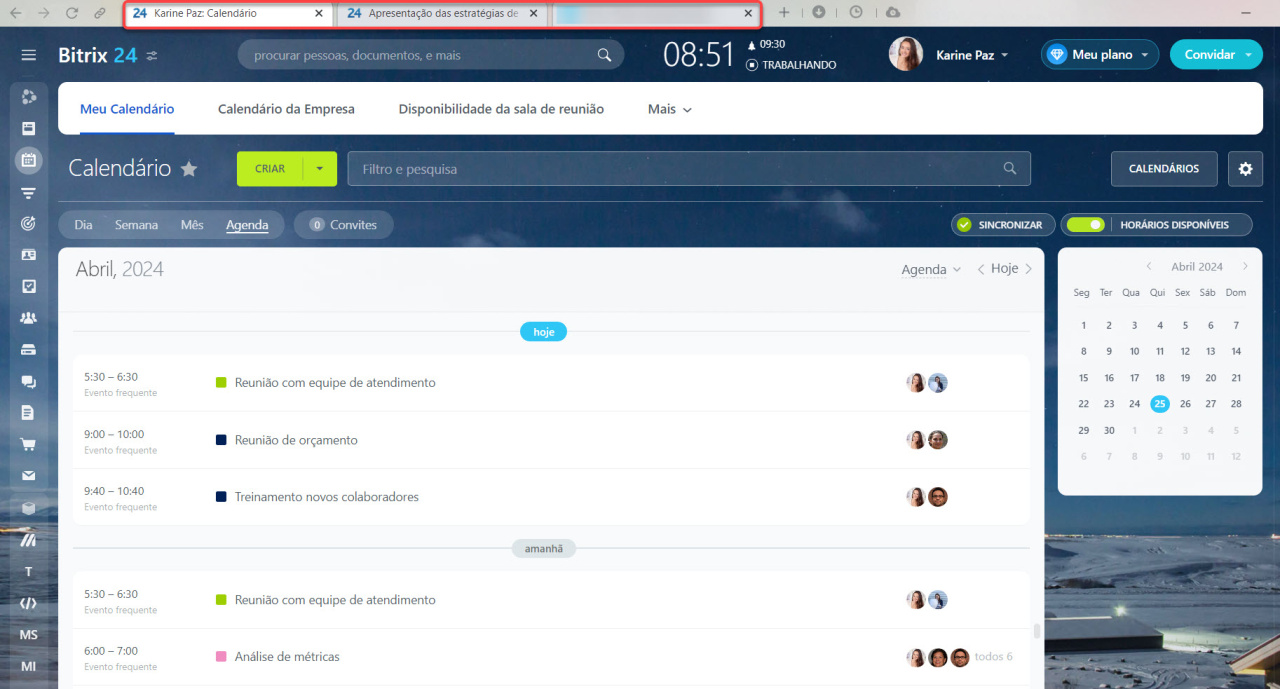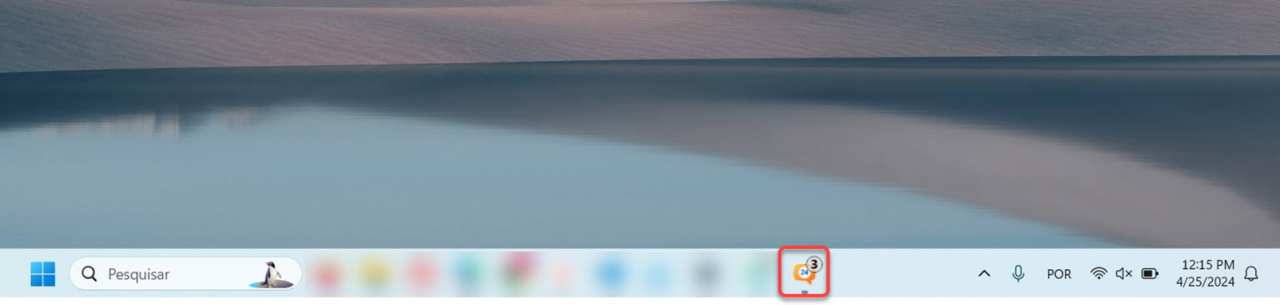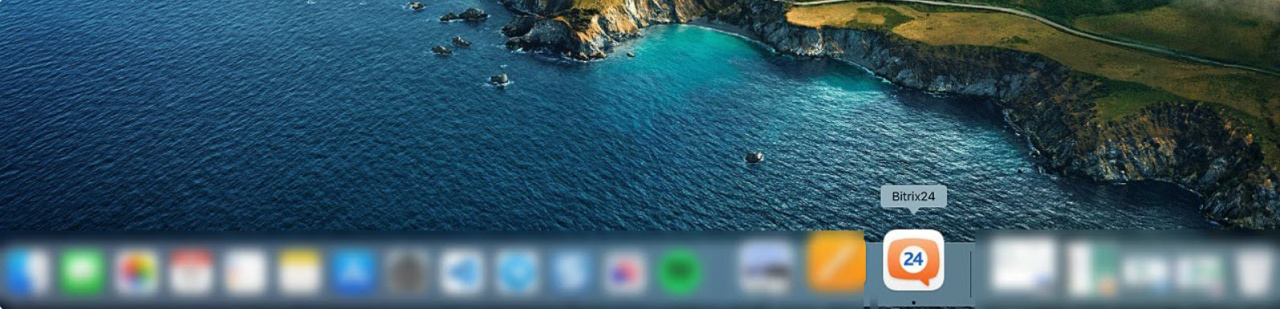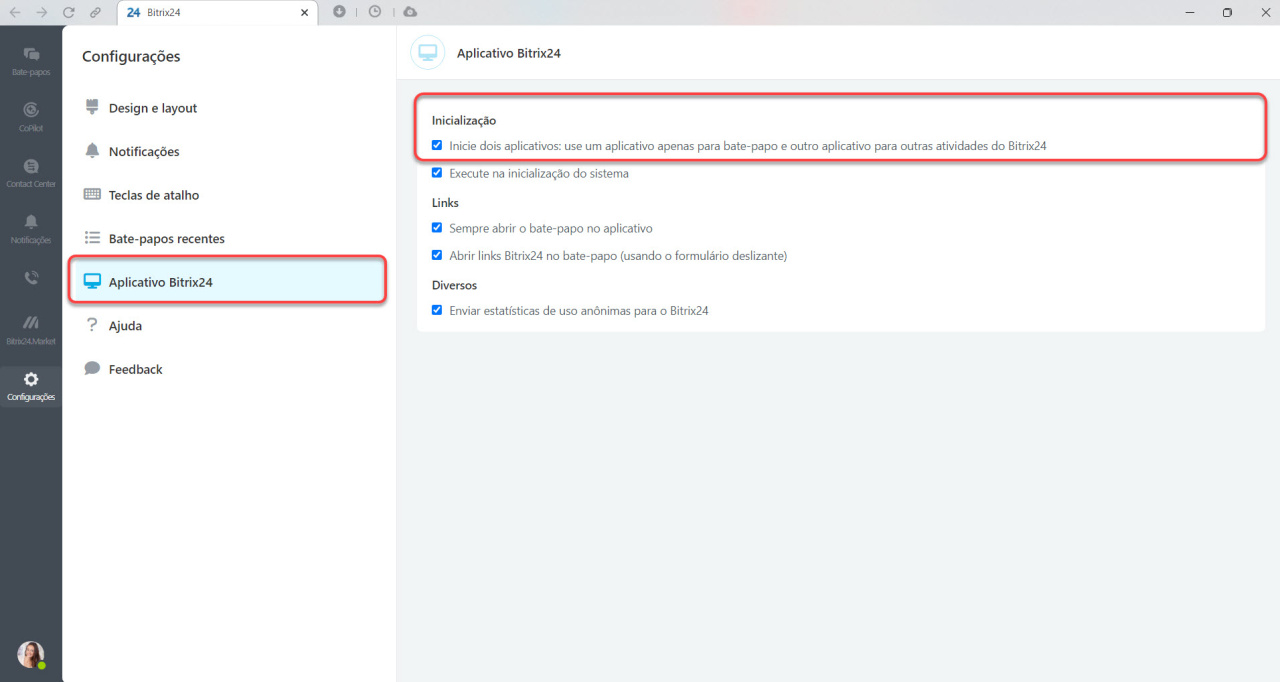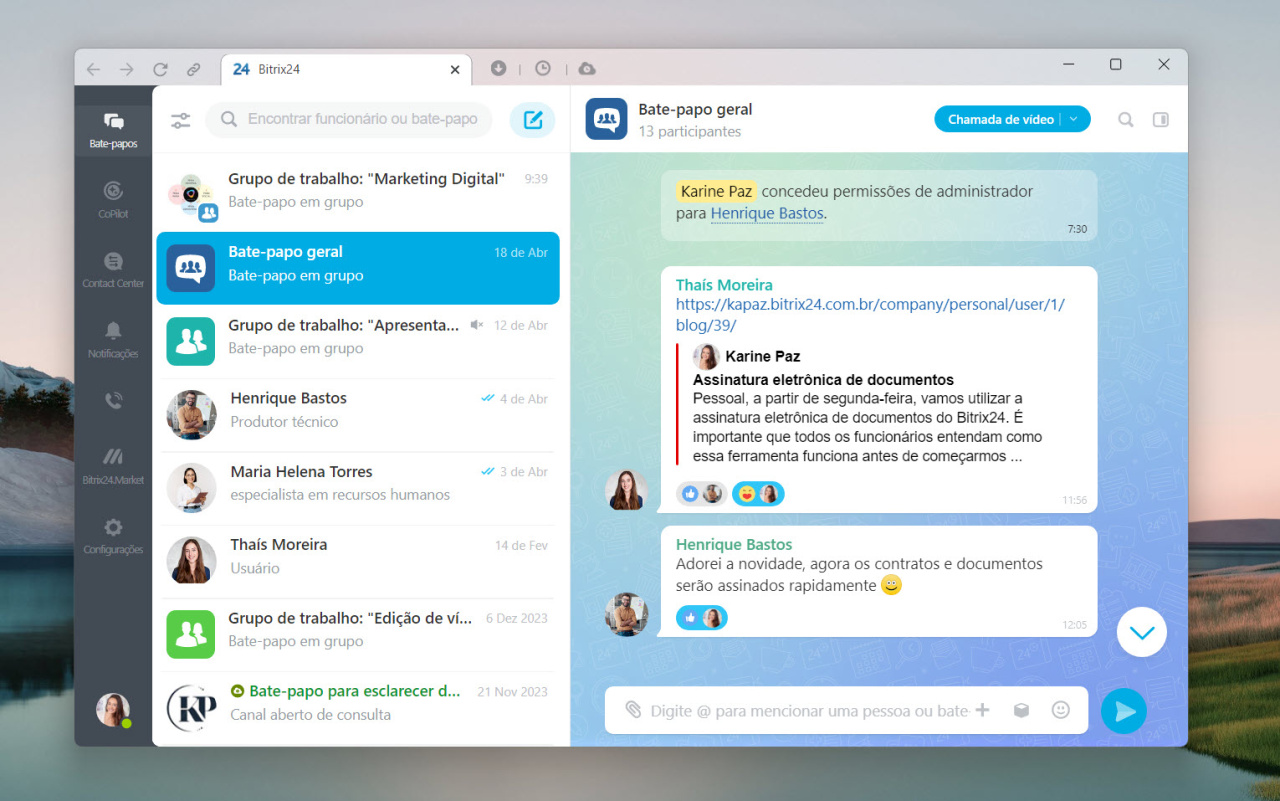Todas as ferramentas Bitrix24 estão disponíveis em um aplicativo gratuito para Windows, macOS e Linux.
O aplicativo desktop possui alguns recursos adicionais que não estão disponíveis na versão web, como:
- gravar chamadas de áudio e vídeo;
- selecionar um tema de fundo e um avatar para videochamadas;
-
sincronização bidirecional entre o Bitrix24 Drive e o drive do computador.
Personalizar o plano de fundo das videochamadas
Videochamadas em HD no aplicativo desktop
Como sincronizar o Bitrix24 Drive com o seu computador pelo aplicativo de desktop
O aplicativo Bitrix24 suporta os modos: Não perturbe para macOS e os modos de Foco de atenção para Windows. Quando esses modos estão ativos, todas as notificações do Bitrix24 são bloqueadas, ou seja, esta configuração funciona como se o status de bate-papo manual Não perturbe estivesse ativo. Mas, se você marcar um funcionário no bate-papo, mesmo com o modo Não perturbe ativo, ele ainda vai visualizar uma notificação sobre a nova mensagem.
Como instalar o aplicativo desktop
Recomendamos que você baixe o aplicativo desktop no site Bitrix24, observe que ele está disponível para diferentes sistemas operacionais.
Baixe o aplicativo desktop
- macOS - Clique duas vezes no ícone do aplicativo e arraste-o para a pasta Aplicativos. Confirme que deseja abrir o aplicativo e aceite o contrato de licença.
- Windows - Clique duas vezes no atalho do aplicativo. Selecione em qual pasta salvar o aplicativo e aguarde que a instalação seja concluída.
Após a instalação, abra o aplicativo desktop e faça login no Bitrix24.
Fazer login no Bitrix24 através do aplicativo de desktop
Baixar e instalar o aplicativo de desktop Bitrix24 no macOS e Windows
Aplicativo de desktop Bitrix24 para Linux
Modos operacionais do aplicativo desktop
O aplicativo desktop pode operar em dois modos diferentes.
Bate-papos e janelas com ferramentas Bitrix24 - Este modo é o modo padrão. Adequado para combinar o trabalho entre bate-papo, tarefas, documentos e outras ferramentas. Para facilitar a alternância entre as guias, os nomes das páginas abertas é exibido.
Como começar a trabalhar no Bitrix24
Para abrir a janela de bate-papo clique no ícone Bitrix24 em laranja, tanto no Windows quanto no macOS.
Somente bate-papo - Para alterar o modo no aplicativo desktop, abra as Configurações do aplicativo de bate-papo Bitrix24 e desative a opção: Inicie dois aplicativos: use um aplicativo apenas para bate-papo e outro para outras atividades do Bitrix24.
Como configurar o aplicativo desktop
Esse modo de funcionamento é indicado para quem trabalha mais em bate-papos, como o departamento de suporte, por exemplo. As outras ferramentas do Bitrix24 vão continuar disponíveis normalmente no navegador.
- Todas as ferramentas Bitrix24 estão disponíveis em aplicativos gratuitos para Windows, macOS e Linux.
- O aplicativo desktop possui recursos adicionais que não estão disponíveis na versão web como: gravação de chamadas de áudio e vídeo, seleção do tema de fundo e avatar para videochamadas e a sincronização bidirecional entre o Bitrix24 Drive e o drive do computador.
- O aplicativo desktop pode funcionar em dois modos: uma janela para bate-papos e outra com as demais ferramentas Bitrix24 ou, apenas um aplicativo com o bate-papo incluído.
Destaques
Artigos recomendados:
- Múltiplas contas Bitrix24 no aplicativo Desktop
- Atualizar o aplicativo desktop
- Veja os principais motivos pelos quais o aplicativo desktop pode apresentar problemas e as nossas recomendações
- Como enviar logs do aplicativo desktop para o Suporte< /li>
- O CoPilot no Bitrix24, um assistente de IA para utilizar no seu cotidiano de trabalho
- Configurações das notificações no Bitrix24
- Como pesquisar e instalar os aplicativos do Bitrix24 Market